表格里怎么设置日期格式 Excel中日期格式自定义设置教程
更新时间:2024-04-19 18:04:42作者:jiang
Excel中日期格式的设置对于数据分析和报表制作非常重要,在处理日期数据时,我们经常需要将其按照特定的格式呈现,以便更清晰地呈现信息。通过自定义设置日期格式,我们可以轻松地将日期数据以不同的形式展示,比如年-月-日、月/日/年等。在Excel中,设置日期格式非常简单,只需按照一定的规则进行操作即可。掌握日期格式的设置技巧,可以帮助我们更有效地处理数据和制作报表,提高工作效率。
步骤如下:
1.第一步:打开需要设置日期格式的excel表。
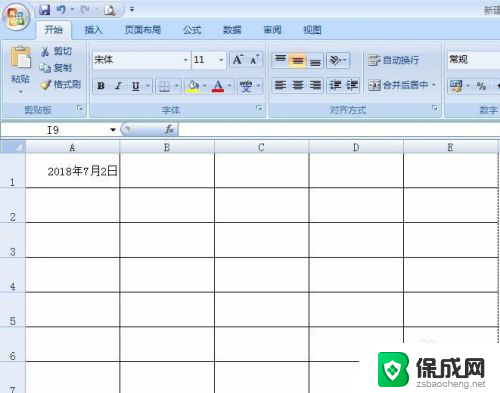
2.第二步:选中日期所在的单元格,单击鼠标右键。选择“设置单元格格式”选项。
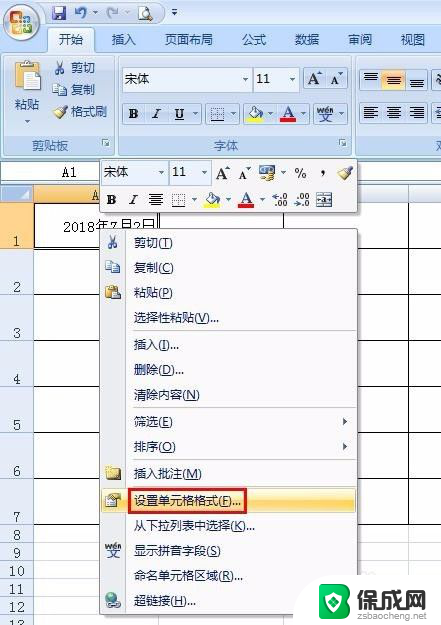
3.第三步:在弹出的对话框“数字”标签中设置日期格式。
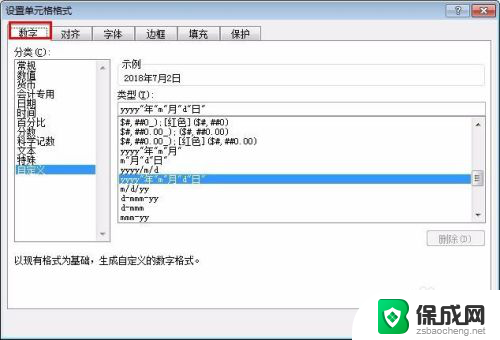
4.第四步:选择“日期”,在右侧选择合适的日期格式,单击“确定”按钮。
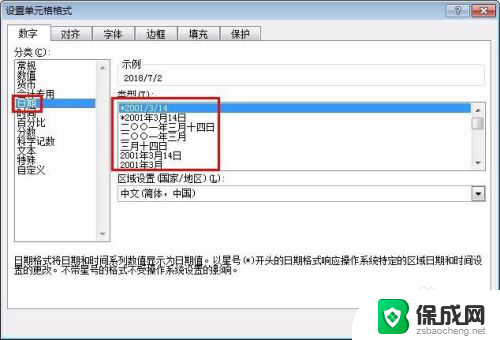
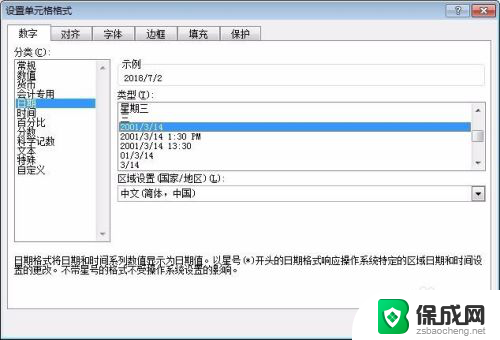
5.第五步:设置完成后的日期格式如下图所示。
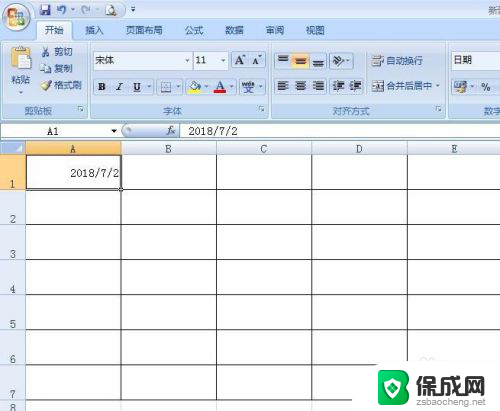
以上是如何设置日期格式的全部内容,如果有任何问题,请按照我的方法进行操作,希望对大家有所帮助。
表格里怎么设置日期格式 Excel中日期格式自定义设置教程相关教程
-
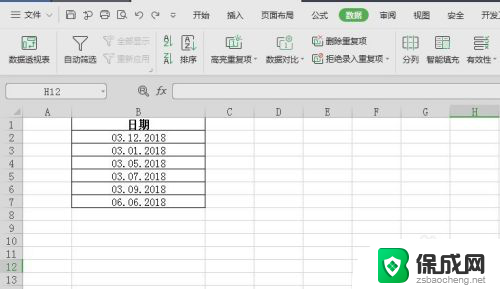 怎样更改日期格式 如何在Excel中改变日期显示格式
怎样更改日期格式 如何在Excel中改变日期显示格式2024-04-21
-
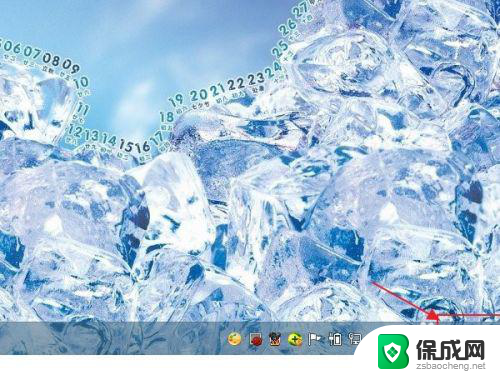 怎样修改时间格式 电脑时间日期显示格式设置方法
怎样修改时间格式 电脑时间日期显示格式设置方法2024-02-05
-
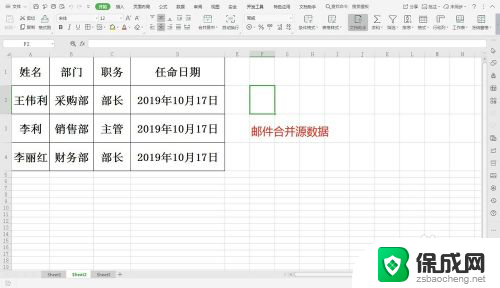 表格邮件合并word文档 邮件合并日期格式设置
表格邮件合并word文档 邮件合并日期格式设置2024-06-13
-
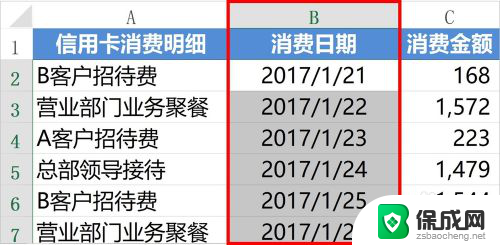 表格根据日期如何显示为周几 Excel如何根据日期显示星期几
表格根据日期如何显示为周几 Excel如何根据日期显示星期几2024-04-26
-
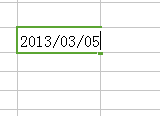 excel日期0不显示 Excel表格日期输入0无法显示的原因
excel日期0不显示 Excel表格日期输入0无法显示的原因2023-11-18
-
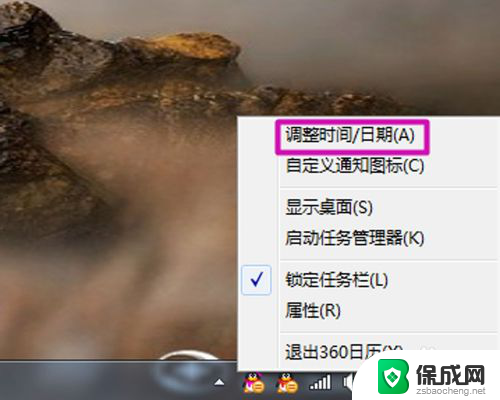 设置日期怎么设置 电脑日期时间设置教程
设置日期怎么设置 电脑日期时间设置教程2025-04-11
电脑教程推荐